Łatwo zwiększ rozmiar czcionki na swoim laptopie.
Wprowadzenie
Nawigacja po cyfrowym świecie przy użyciu laptopa może być trudna, gdy rozmiar czcionki nie spełnia Twoich potrzeb. Niezależnie od tego, czy chodzi o pracę, rozrywkę czy ogólne przeglądanie, dostosowanie rozmiaru tekstu może znacznie poprawić twoje doświadczenie. W tym przewodniku pokażemy Ci proste kroki, aby zwiększyć rozmiar czcionki na różnych platformach, poprawiając czytelność i komfort.
Zwiększenie rozmiaru czcionki to nie tylko kwestia osobistych preferencji; ma to bezpośredni związek z komfortem oczu i ogólną produktywnością. Wraz ze wzrostem czasu spędzanego przed ekranem, rośnie potrzeba czytelniejszego tekstu. Mała zmiana może oznaczać mniejsze obciążenie oczu, pozwalając ci lepiej się skupić i efektywnie przyswajać informacje. Kilka szybkich zmian może zmienić twoje doświadczenie z laptopem na bardziej skuteczne i przyjemne.
Znaczenie Dostosowania Rozmiaru Czcionki
Zrozumienie, dlaczego powinieneś dostosować rozmiar czcionki, jest kluczowe. W obliczu nowoczesnego zapotrzebowania na dłuższy czas spędzany przed ekranem, ważniejsze niż kiedykolwiek jest, aby nasze laptopy były dostosowane do naszych potrzeb. Dostosowane rozmiary czcionek mogą zmniejszyć zmęczenie oczu i poprawić zdolność skupienia się, zapewniając maksymalne wykorzystanie urządzeń cyfrowych. To nie tylko kwestia komfortu; to także kwestia maksymalizacji czasu spędzanego przy klawiaturze.
Jak Zmienić Rozmiar Czcionki na Laptopach z Windows
Urządzenia z Windows oferują szereg opcji personalizacji interfejsu widoku. Oto jak można dokonać zmian w tekście:
Dostosowanie ustawień wyświetlania:
- Dostęp do Menu: Kliknij prawym przyciskiem myszy na pulpicie i wybierz ‘Ustawienia wyświetlania.’
- Skalowanie i Układ: W ustawieniach przejdź do ‘Skalowanie i układ’ i wybierz preferowany procent rozmiaru tekstu, aplikacji i innych.
- Wybierz Procent: Opcje takie jak 125% lub 150% pozwalają łatwo zwiększyć ogólny rozmiar tekstu na ekranie.
Używanie ustawień ułatwień dostępu:
- Wejdź w Ustawienia: Użyj
Windows + Iaby otworzyć ustawienia. - Ułatwienia Dostępu: Przejdź do ‘Ułatwienia dostępu’ i kliknij ‘Ekran.’
- Dostosuj Rozmiar Tekstu: Zmieniaj rozmiar czcionki bez zmiany całego wyświetlania.
Ta elastyczność pozwala użytkownikom Windows znaleźć najlepszą równowagę dla wygodnego i efektywnego doświadczenia wizualnego. Mając to na uwadze, zobaczmy, jak macOS umożliwia podobne dostosowania.
Zwiększanie Rozmiaru Czcionki na Laptopach z macOS
Systemy Apple oferują intuicyjny interfejs, który upraszcza personalizację, w tym rozmiar czcionki:
Preferencje Wyświetlania:
- Preferencje Systemowe: Wybierz z Menu Apple.
- Opcje Wyświetlania: Przejdź do ‘Wyświetlacze’ w Preferencjach Systemowych.
- Ustawienia Rozdzielczości: Dostosuj do skalowanej rozdzielczości dla większego tekstu i lepszej klarowności wizualnej.
Zwiększanie Dostępności:
- Przejdź do Preferencji: Wejdź w ‘Dostępność’ w Preferencjach Systemowych.
- Ustawienia Wyświetlania: Dostosuj ogólny kontrast wyświetlania i elementów.
- Użyj Funkcji Zoom: Włącz skróty klawiaturowe, aby powiększać i płynnie dostosowywać rozmiar tekstu w aplikacjach.
Dzięki tym dostosowaniom, użytkownicy MacBooków mogą bez trudu dopasować swoje urządzenia do najlepszego doświadczenia wizualnego. Teraz omówmy, jak zmienić rozmiar czcionki w przeglądarkach internetowych dla użytkowników, którzy intensywnie korzystają z zasobów online.
Dokonywanie Specyficznych Dostosowań Czcionki w Przeglądarkach
Przeglądanie online powinno być przyjemne bez trudności z małym tekstem:
Dla Chrome i Firefox:
- Dostęp do Ustawień: W obu przeglądarkach kliknij opcję ustawień w menu.
- Sekcja Wyglądu: Zlokalizuj ‘Rozmiar czcionki’ w sekcji ‘Wygląd.’
- Dalsza Personalizacja: Użyj ‘Niestandardowych czcionek’ do precyzyjnego dostosowania wyświetlania tekstu na różnych elementach strony internetowej.
Dostosowania dla Safari i Edge:
- Safari: Otwórz ‘Preferencje,’ przejdź do ‘Zaawansowane’ i wybierz opcję, aby zapobiec małym czcionkom poniżej pewnego poziomu.
- Microsoft Edge: Przejdź do menu ustawień, kliknij ‘Wygląd’ i bezpośrednio zmień rozmiar czcionki.
Te ustawienia sprawią, że podczas eksploracji internetu, twoje czytanie pozostanie płynne i przyjemne — doskonałe na długie sesje przeglądania.
Dodatkowe Wskazówki dla Zwiększonej Czytelności
Aby zachować optymalną czytelność, pamiętaj o tych wskazówkach:
Wykorzystaj narzędzia Cross-Platform:
- Odkryj dodatki do przeglądarek, które mogą natychmiast powiększać tekst.
- Wdróż aplikacje oferujące personalizowane tryby i tekst dla płynnego czytania.
Skuteczne Praktyki Korzystania z Laptopa:
- Upewnij się, że twój ekran jest czysty, ponieważ brud może wpływać na klarowność tekstu.
- Kalibruj jasność, aby pasowała do rozmiaru tekstu, unikając zmęczenia oczu.
Drobne korekty pomagają stworzyć idealną równowagę, prowadząc do lepszego cyfrowego doświadczenia czytelniczego.
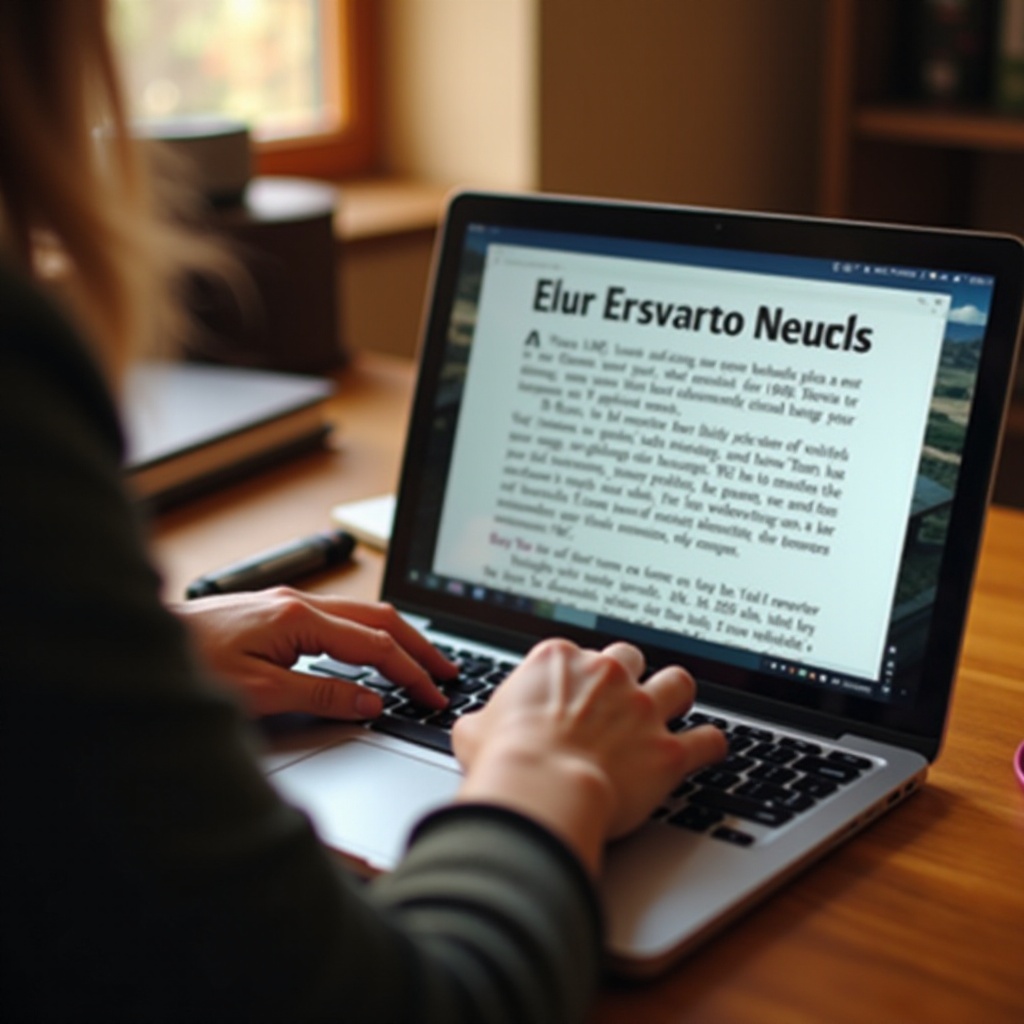
Podsumowanie
Personalizacja rozmiaru czcionki na laptopie może sprawić, że czas spędzony online będzie przyjemny i efektywny. Dzięki wytycznym zawartym w tym artykule, niezależnie od tego, czy zarządzasz systemem Windows, czy macOS, dostosowanie tych ustawień to krok w kierunku bardziej produktywnego i komfortowego cyfrowego wieku. Inwestując kilka chwil w te ustawienia, gwarantujesz, że każda sesja na twoim laptopie będzie zarówno przyjemna, jak i skuteczna.
Najczęściej Zadawane Pytania
Jak zwiększyć rozmiar czcionki na Chromebooku?
Aby zwiększyć rozmiar czcionki na Chromebooku, przejdź do ‘Ustawienia,’ wybierz ‘Urządzenie,’ następnie ‘Wyświetlacz,’ i dostosuj rozdzielczość lub użyj funkcji powiększenia dla konkretnych zmian.
Czy zwiększenie rozmiaru czcionki może wpłynąć na wydajność laptopa?
Zazwyczaj dostosowanie rozmiaru czcionki nie wpływa na wydajność. Jednak wyższe rozdzielczości mogą nieznacznie wpłynąć na żywotność baterii.
Co powinienem zrobić, jeśli mój rozmiar czcionki zmienia się niespodziewanie?
Najpierw sprawdź ustawienia wyświetlacza i preferencje systemowe. Jeśli problemy się utrzymują, spróbuj ponownie uruchomić laptopa lub sprawdzić dostępność aktualizacji, aby naprawić ewentualne usterki.


